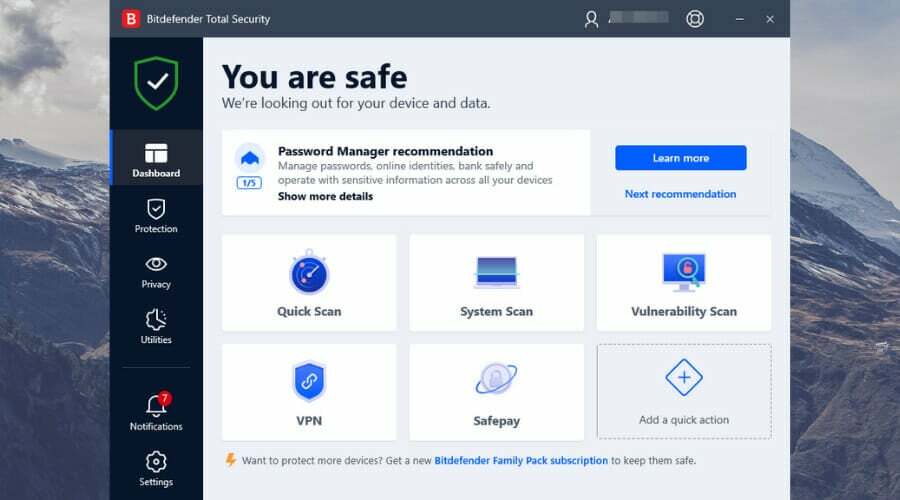- Valorant non si aggiorna o l'attualizzazione di Valorant atascada può rendere il gioco inaccessibile per l'utente.
- Eseguire Valorant come amministratore è una forma efficace per obbligare Valorant ad attualizzare e ottenere l'accesso al nuovo gioco.
- Alcuni errori minori e connessioni a Internet instabili possono causare questo problema di attualizzazione su Valorant.

¿Ha incontrato difficoltà che hacen que Valorant non è attuale? Si bien esto puede ser molesto, è un problema generalizzato all'interno della comunità dei giocatori.
Aunque Valorant continua a possedere una delle piattaforme di gioco più utilizzate, miglia di utenti se lo chiedono este error y de otras cuestiones cotidianas.
I problemi di attualizzazione possono riflettersi in modi diversi, come la velocità di scaricamento atascada di 0.1kb/s, Valorant che non si scarica, ecc. Aunque otros, todos tienen causas raíz similares.
Per questo motivo, abbiamo creato alcune soluzioni di problemi più efficaci per risolvere questo problema e garantire costantemente l'accesso al tuo gioco.
¿Por qué Valorant non si attualizza?
Se bien può avere diverse ragioni che possono desencadenar questo problema, a partire dai commenti degli utenti, lo riduciamo a questi pochi elementi principali:
- Errori menores: La soluzione dei problemi e le compromissioni della routine saranno molto utili in questo caso.
- Connessione a Internet: A partire dall'esperienza dell'utente, sappiamo che se si dispone di una connessione a Internet debole o instabile, si possono avere problemi di attualizzazione.
- Sistema operativo disattivato: Questa è una possibile causa di problemi di attualizzazione in Valorant. Le GPU obsolete sono anche incluse in questa categoria.
- Avanguardia antisommossa: Alcuni problemi con Riot Vanguard possono far sì che le attualizzazioni di Valorant siano impossibili.
Ora abbiamo alcune delle soluzioni più efficaci che funzionano indipendentemente dai fattori scatenanti.
¿Qué puedo hacer si Valorant no se actualiza?
Prima di entrare in qualsiasi altra soluzione complessa, ti consigliamo di leggere il seguente:
- Reinizia la computadora: Un ripristino consente che alcuni processi vengano avviati correttamente e che funzionino correttamente.
- Usa un profilo differente: Usare un profilo di utente diverso sul tuo computer con Windows può anche aiutarti. Ad esempio, puoi cambiare l'usuario invitato, attualizzare Valorant attraverso questo usuario e farlo funzionare.
- Cambia la connessione a Internet: Connettiti a un rosso stabile e buena eliminerai i problemi che sorgono dalle connessioni a Internet difettose.
1. Aggiorna Windows
- Presione la tecla finestre + IO per aprire l'applicazione Configurazione.
- Luego seleccione Attualizzazione di Windows.

- Haga clic en buscar attualizzazioni.

- Se c'è qualche aggiornamento disponibile, scaricalo e installalo.
- Una volta completata l'attualizzazione, riavviare il PC.
L'incompatibilità è sicuramente un grande problema per i giochi con giochi avanzati come Valorant. Ayudaría si tuvieras un Windows que Compla con tutti i requisiti per il gioco.
2. Permetti Valorant attraverso il Firewall
- Presiona la tecla finestre + R, scrivere pannello di controllo e presiona accedere.

- Cambia Ver por UN icone grandi.

- Selezionare l'opzione Firewall di Windows Defender.

- Haga clic en Consentire un'applicazione o funzionalità nel pannello disattivato attraverso il firewall di Windows Defender.

- Pressione Cambia configurazione en la nueva page. Questo ti permetterà di agregar Valorant.

- Haga clic en Consentire un'altra applicazione, premi Valorant e fai clic sul pulsante Apri.

- Nella schermata successiva, fare clic sul pulsante Agregar, quindi contrassegnare le due caselle sul lato per l'aggregazione e terminare con la configurazione del firewall.
Se permetti a Valorant di aprire il firewall, puoi risolvere il problema delle attualizzazioni di Valorant atascadas.
Sono tre forme significative che obbligano un Valorant ad attualizzare e rilanciare il tuo gioco. Senza embargo, qui ci sono alcune altre soluzioni che possono essere provate se non funzionano.
Alcuni utenti affermano che sono le soluzioni che migliorano il funzionamento. Por lo tanto, también puedes probarlos.
3. Ripara i file del gioco Valorant
- Abra el cliente Rivolta e fai clic su el icona di profilo en la esquina superior derecha de la pantalla.

- Luego, haga clic en configurazione.

- Nella configurazione, selezionare Valorant, quindi fare clic sul pulsante Riparare.
Alcuni file di gioco possono essere corrotti o addirittura eliminati. Pertanto, è necessario eseguire un'analisi diagnostica per sapere dove e cosa riparare.
- ExitLag No Funciona: 3 Métodos Para Volver a Conectarte
- 7 soluzioni per l'errore 0x80070005 di Microsoft Store
- Soluzione: Mi Carpeta de Scargas No Responde [Windows 10]
- Qué Hacer si Windows 11 No Reconoce el Control de PS4
- Qué Hacer si el Teclado Sigue Escribiendo Automáticamente
- 6 Suggerimenti Para Cuando Opera GX No se Abre [o se Abre y se Cierra]
- 6 modi per correggere le istruzioni nella memoria referenziata 0x00007ff
- 5 Suggerimenti per Arreglar la Falta de Señal HDMI en tu Dispositivo
- Come scaricare e installare Safari su Windows 11 facilmente
- 3 soluzioni per il riferimento agli errori di Puntero in Windows 11
- El Mejor Navegador Para Xbox [Xbox One, Series X]
- Soluzione: Impossibile avviare la sessione su Xbox [Windows 10]
4. Permetti a Valorant di espellere l'amministratore
- Presione la tecla finestre, ingreso valoroso e fai clic sull'applicazione corrispondente.
- Nel pannello di destra dello schermo, selezionare l'opzione Ejecutar come amministratore.

Abilitare il privilegio di amministratore per il tuo gioco può aiutarlo a funzionare meglio. Questo generalmente da al gioco il potere di sobrescrivere i permessi che potrebbero avere effetto sul tuo rendimento. Quindi, questo deve risolvere il fatto che Valorant non si scarichi o si attacchi a 0.1kb/s.
5. Disinstallazione e reinstallazione di Valorant
1. Presione finestre + R, scrivere pannello di controllo e presiona accedere.
2. Cambia Ver por UN Categoria.
3. Selezione Disinstallare un programma.
4. Selezionare Riot Vanguard e fare clic sul pulsante Disinstallare.
5. Dirigete al sito ufficiale di Valorant per scaricare e installare il gioco.
La disinstallazione del gioco può eliminare i progressi e le informazioni salvate se non viene eseguita una copia di sicurezza. Quindi, dovresti essere l'ultima opzione che dovresti provare in questa lista. Questo risolverà automaticamente i problemi di attualizzazione di Valorant e qualsiasi altro problema che lo riguarda.
In poche parole, Valorant non si sta aggiornando, o varie condizioni possono causare un'attualizzazione di Valorant finita. Las correcciones anteriores están disponibles para ver cuál funciona perfectamente para usted.
Puoi rimandare le tue richieste e consigli per continuare nella sezione Commenti.
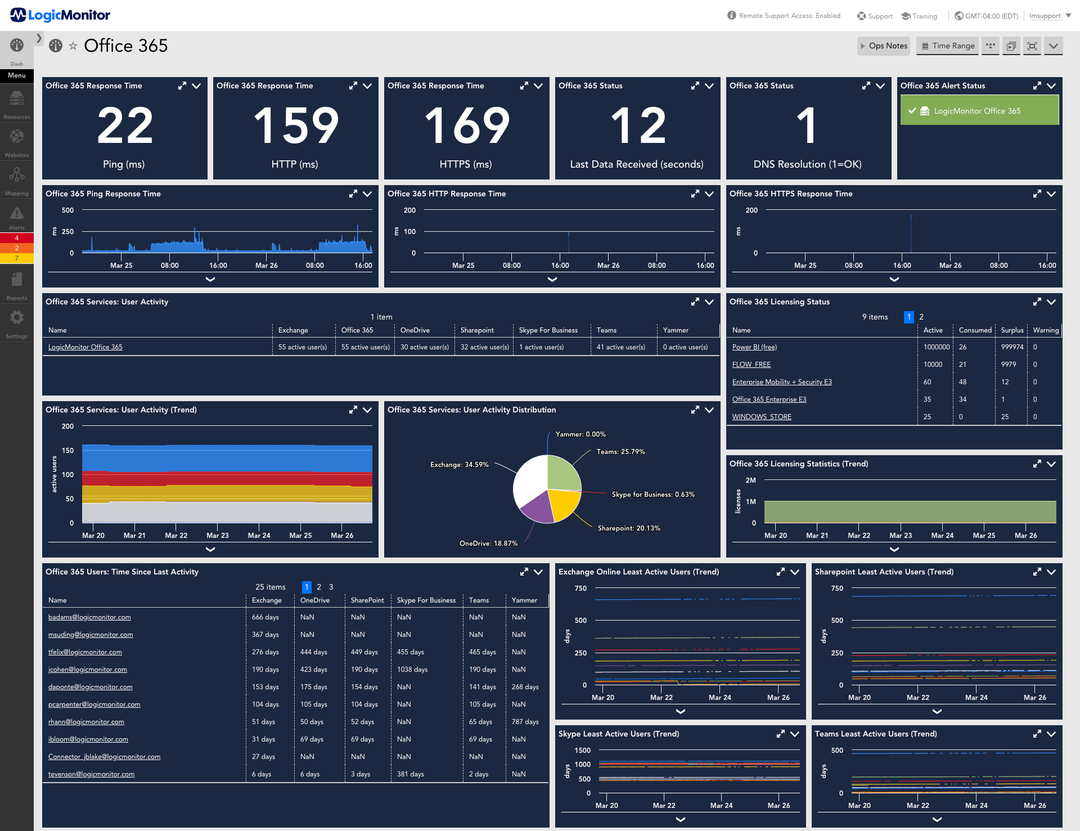
![Cómo Ver Brasil vs Suiza en Vivo Gratis [Catar 2022]](/f/7725d9957b385127c058f747e3717d22.png?width=300&height=460)